wps软件相信是大家电脑上会下载安装的一款办公软件,给自己带来了许多的便利,这款办公软件中的功能是很强大的,能够让用户编辑各种文件的同时,还可以让用户轻松解决编辑问题,因此wps软件深受用户的喜爱,当用户在wps软件中编辑演示文稿时,如何将文字设置成图标样式或是添加上图标呢,其实这个问题很简单,用户选中文字并在工具栏中找到文字转图标功能即可实现,或是直接在菜单栏中找到插入图标功能来解决,那么操作的过程是怎样的呢,接下来就让小编来向大家分享一下wps演示设置标题图标的方法步骤吧,希望用户能够从中获取到有用的经验。
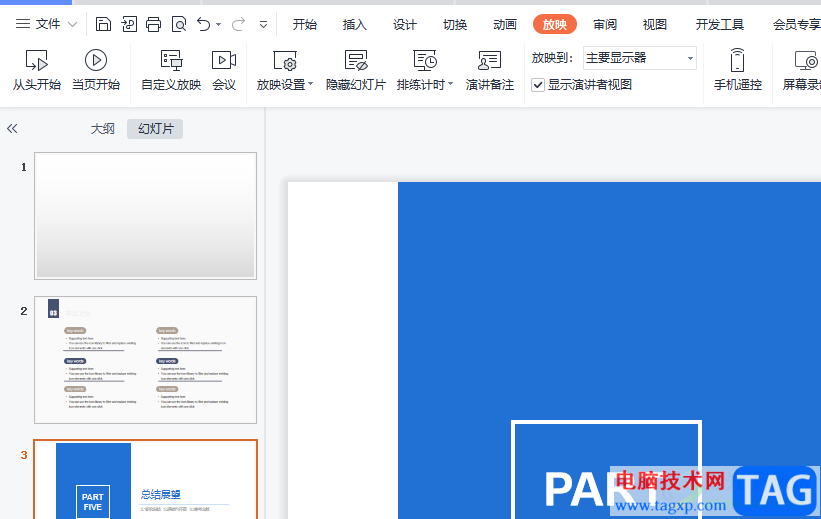
1.用户在wps软件中打开演示文稿文件,并进入到编辑页面上点击文字的文本框

2.接着用户可以看到右侧显示出来的工具栏,需要点击底部的三点更多图标

3.然后会拓展出相关的选项卡,有着文字转图片和文字转图标这两个功能选项,用户选择其中的文字转图标功能

4.这时用户就可以在显示出来的图标素材库中来及可能性选择,一共有两个板块,可以选择正文装饰类图标,也可以选择文字排版类图标

5.选择好后,回到编辑页面上就会发现文字已经成功设置好了标题图标
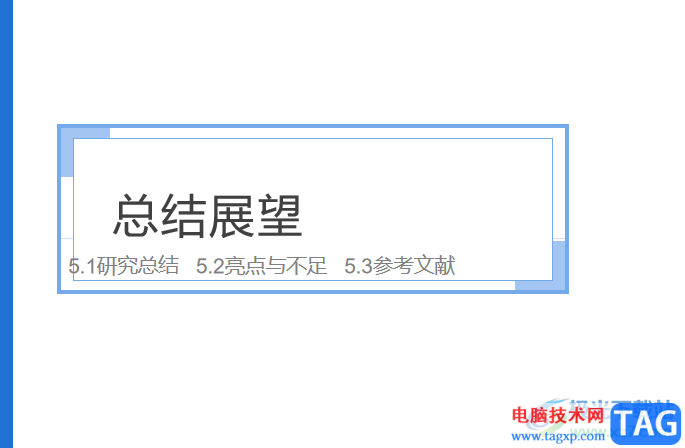
6.用户还可以在菜单栏中点击插入选项,将会切换出相关的选项卡,用户选择其中的图标选项
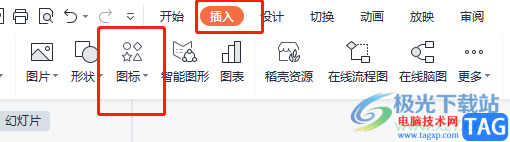
7.最后就可以在拓展出来的图标素材库中来进行选择即可实现
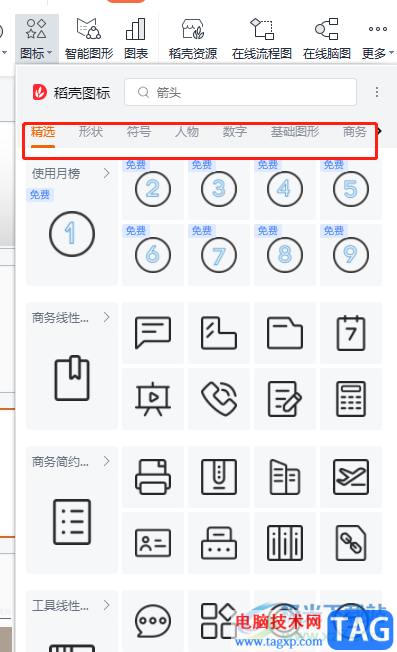
wps软件是大部分用户都接触过的办公软件,给用户带来了许多的帮助,当用户在编辑演示文稿时,遇到需要设置标题图标的情况,就可以直接利用文字工具栏中的文字转图标功能以及菜单栏中的插入图标功能来实现,方法简单易懂,所以有需要的用户快来试试看吧。
 外设兼容性问题及解决办法:我的鼠标键
外设兼容性问题及解决办法:我的鼠标键
外设兼容性问题一直是广大电脑用户面临的重要挑战之一。尤其......
 语雀将知识库导出为PDF的方法
语雀将知识库导出为PDF的方法
语雀是很多小伙伴都在使用的一款在线文档编辑与协同工具,在......
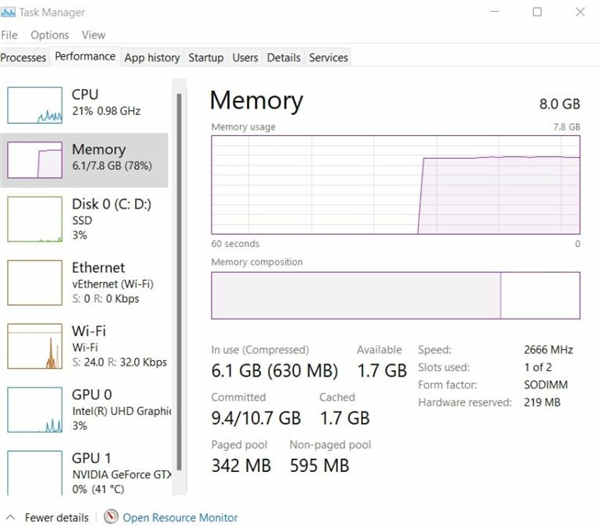 Windows保护数据_如何轻松升级您的 Window
Windows保护数据_如何轻松升级您的 Window
Windows保护数据_如何轻松升级您的 Windows 保护并保护您的数据 速......
 驱动程序故障修复:如何解决驱动程序导
驱动程序故障修复:如何解决驱动程序导
驱动程序对电脑的正常运行至关重要,很多用户在使用电脑时常......
 win7文件夹属性没有位置选项解决方法
win7文件夹属性没有位置选项解决方法
我们可以通过更改文件夹的位置属性直接修改它的保存路径,但......

有的小伙伴喜欢在WPS进行编辑表格数据,会为表格数据进行页码的添加,并且会将制作好的表格内容进行打印成纸质版,而有部分小伙伴不想要打印的时候出现页脚,对此,你需要进入到设置页...

在WPS中提供的流程图功能是十分实用的,大家可以通过该功能进行制作出自己喜欢的一个流程图样式,提供的流程图样式也十分的丰富,各种各样的流程图样式可以帮助大家更好的进行编辑和创...

越来越多的用户会选择在wps软件中来解决文件的编辑问题,因为在wps软件中有着许多强大且实用的功能,能够让用户对文档、表格以及演示文稿等进行编辑,帮助用户快速轻松的完成不同类型文...

大家常常会需要对一些重要的数据进行统计编辑的情况,那么在WPS中就可以很好的对数据进行相应的处理操作,当你在编辑内容的时候,发现忘记了给数据添加标题内容了,那么就需要新增加一...
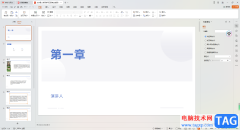
我们在使用WPS的过程中,会根据自己的需求选择不同的文档编辑工具进行编辑和修改操作,其中常常使用的文档编辑工具有Word文档、Excel以及PPT演示等,而在WPS中进行PPT演示文稿的制作和设计是...

平时大家可能会遇到需要将自己编辑好的WPSWord文档进行转换的情况,有时候需要将Word文档转换成为Excel表格格式进行保存,有时候需要将Word文档转换成TXT文件来使用,因此当你遇到需要进行转...
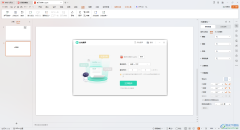
WPSPPT是大家非常喜欢的一个文档编辑工具,我们常常需要进入到这样的文档编辑页面中进行文字的排版和演示的设计,想要设计一个比较精美的演示,那么我们就可以对文字进行字体、颜色以及...

WPS是我们日常生活中必不可少的一款软件,当我们需要进行文档资料的编辑或者是数据的统计时,那么就会通过WPS这款软件来操作,这款软件中有我们非常需要编辑文档的功能,并且都是免费使...

wps作为一款发展不错的国产办公软件,为用户带来了多种文件的编辑权利,让用户只需简单操作几个步骤即可完成文件的编辑工作,为用户带来了不错的使用体验和感受,因此wps软件收获了大量...

wps软件相信是许多用户很喜欢的一款办公软件,给用户带来了许多的帮助和好处,让用户提升了自己的编辑效率,当用户在wps软件中编辑表格文件时,可以按照自己的需求来在页面上添加上各种...
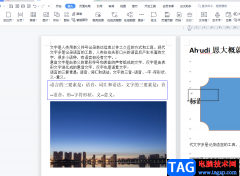
wps软件作为一款深受用户喜爱的办公软件,给用户带来了许多的好处,并且提升了用户的办事效率,因此wps软件成为了热门的办公软件之一,基本上大部分的用户都在wps软件中编辑过文档文件,...

有的小伙伴在WPSPPT中插入了音频之后,嫌弃该音频的时长太长,想要将音频的时长裁剪短一点,那么我们该如何操作呢,当你在WPSPPT中将自己需要的音频插入到幻灯片之后,我们是可以随意的进...

相信用户可以在电脑上发现wps软件的身影,这款办公软件中强大的功能给用户带来了不少的好处,因此用户对wps软件很是喜爱,当用户遇到需要编辑表格文件的情况时,会选择使用wps软件,在这...

在我们使用WPS进行Word文档的编辑过程中,难免会将一些图片插入到文档中进行一些调整和设置,比如我们可以将图片的颜色进行调整,可以根据自己的需要将图片的颜色进行对比度、亮度的调...

WPS表格是很多小伙伴都在使用的一款专业数据处理软件,在其中我们可以插入各种图表,帮助我们更好地分析和处理数据。比如我们可以插入数据透视图,柱形图,折线图,柱形图和折线图的组...